Correggi: 0xc000027b Errore di Eccezione di Crash del Microsoft Store
 Diverse utenti hanno segnalato di aver riscontrato l’errore di eccezione di crash del Microsoft Store con il codice 0xc000027b. In particolare, le app del Microsoft Store si chiudono improvvisamente senza mostrare alcuna finestra di errore. Ciò rende più difficile indagare sull’argomento poiché l’errore non visualizza alcun messaggio di errore.
Diverse utenti hanno segnalato di aver riscontrato l’errore di eccezione di crash del Microsoft Store con il codice 0xc000027b. In particolare, le app del Microsoft Store si chiudono improvvisamente senza mostrare alcuna finestra di errore. Ciò rende più difficile indagare sull’argomento poiché l’errore non visualizza alcun messaggio di errore.
Tuttavia, abbiamo ricercato e trovato alcune ragioni che potrebbero attivare l’errore di eccezione di crash del Microsoft Store con codice 0xc000027b. Questa guida ti aiuterà anche con le soluzioni per risolvere il problema. Entriamo subito nel vivo.
Che cos’è 0xc000027b e come si attiva?
Il significato semplice dell’errore 0xc000027b è che il Microsoft Store si chiude bruscamente durante un’operazione o l’apertura di un’app. Alcuni dei comuni errori di app 0xc000027b che potresti incontrare sono menu di avvio 0xc000027b, explorer 0xc000027b, calcolatrice 0xc000027b, ecc.
Anche se non viene visualizzato alcun messaggio di errore, la maggior parte delle volte, quando gli utenti si imbattono nel 0xc000027b, dopo aver letto diversi rapporti degli utenti, abbiamo trovato molte ragioni che potrebbero attivare il problema.
- Ora e data non corrette: Semplice quanto possa sembrare, ma diversi utenti hanno segnalato che a causa della non corretta ora e data sui loro PC, stanno riscontrando questo problema.
- Problemi con il Windows Store: Ci sono possibilità che ci siano alcuni problemi sottostanti che causano l’errore di crash del Microsoft Store 0xc000027b.
- Cache del Microsoft Store danneggiata: A causa di file di cache danneggiati per il Microsoft Store, potresti incontrare vari problemi, inclusa quella in questione.
- Chiave di registrazione del Microsoft Store danneggiata: È possibile che alcune chiavi di registrazione importanti relative al Windows Store siano danneggiate e causino problemi.
- File di sistema mancanti o danneggiati: Anche a causa di alcuni file di sistema mancanti o danneggiati, potresti ottenere diversi problemi associati al programma di Windows.
Controlliamo ora le diverse soluzioni che ti aiuteranno, si spera, a risolvere il codice di eccezione di crash del Microsoft Store 0xc000027b.
Come posso liberarmi facilmente di questo errore del Microsoft Store 0xc000027b?
1. Imposta l’ora e la data corrette
- Premi i tasti Win + I per aprire le Impostazioni di Windows.
-
Clicca su Data e ora a sinistra.
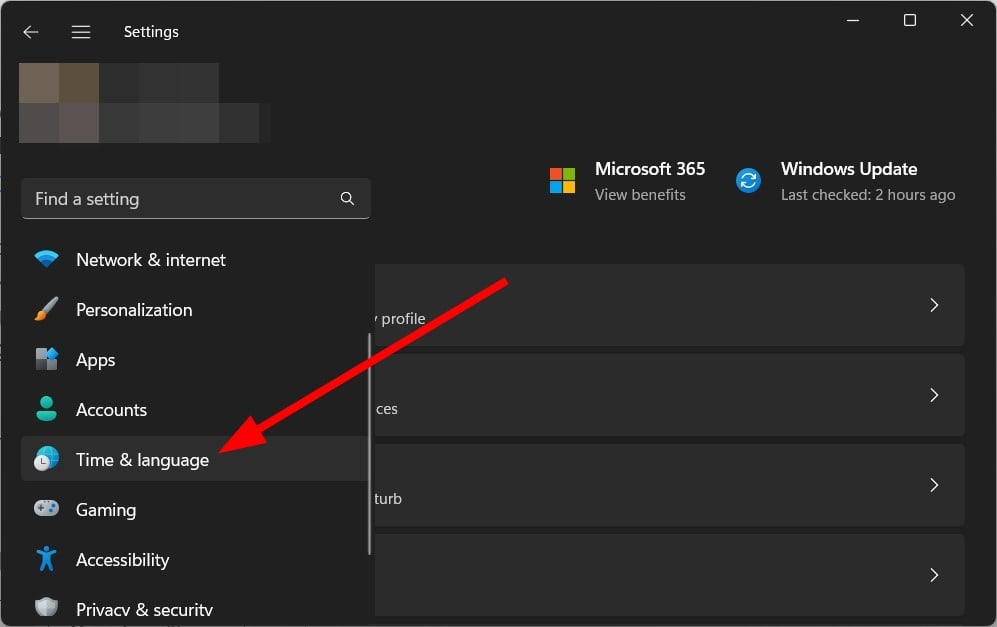
-
Seleziona l’opzione Data e ora.
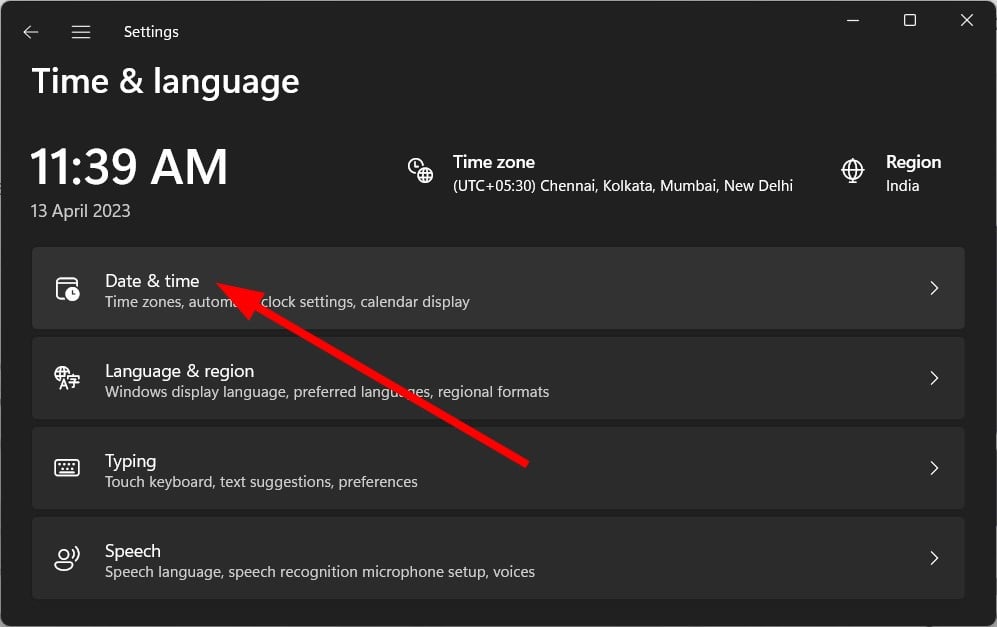
-
Attiva l’opzione Imposta ora automaticamente.
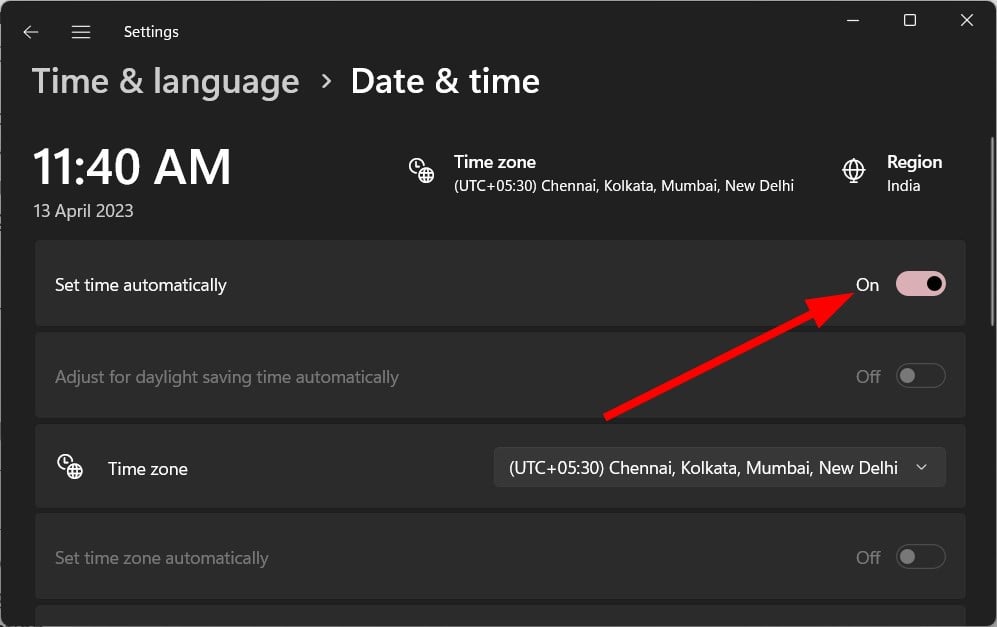
-
Dal menu a discesa Fuso orario, seleziona il fuso orario corretto.
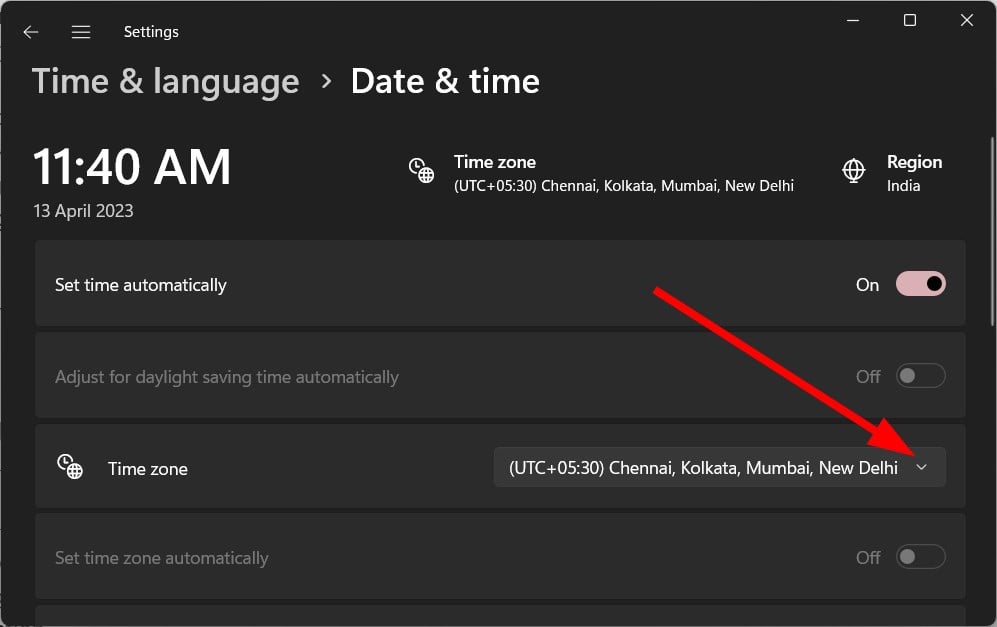
-
Scorri verso il basso e sotto Impostazioni aggiuntive, fai clic sul pulsante Sincronizza ora per sincronizzare l’ora.
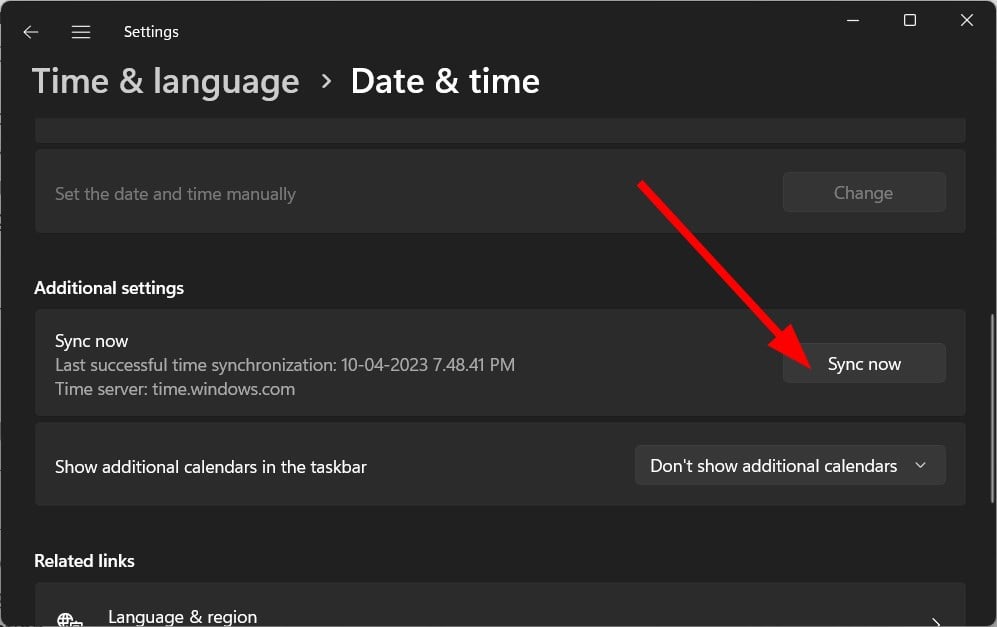
Nota che questa soluzione è stata suggerita da un utente e ha aiutato diversi utenti a risolvere l’errore del Microsoft Store 0xc000027b.
Puoi provare a correggere l’ora e la data per il tuo PC e sperare di risolvere l’errore 0xc000027b e altri errori associati come menu di avvio 0xc000027b, explorer 0xc000027b e calcolatrice 0xc000027b.
2. Esegui la risoluzione dei problemi dell’app del Microsoft Store
- Premi i tasti Win + I per aprire le Impostazioni di Windows.
-
Clicca su Risoluzione dei problemi.
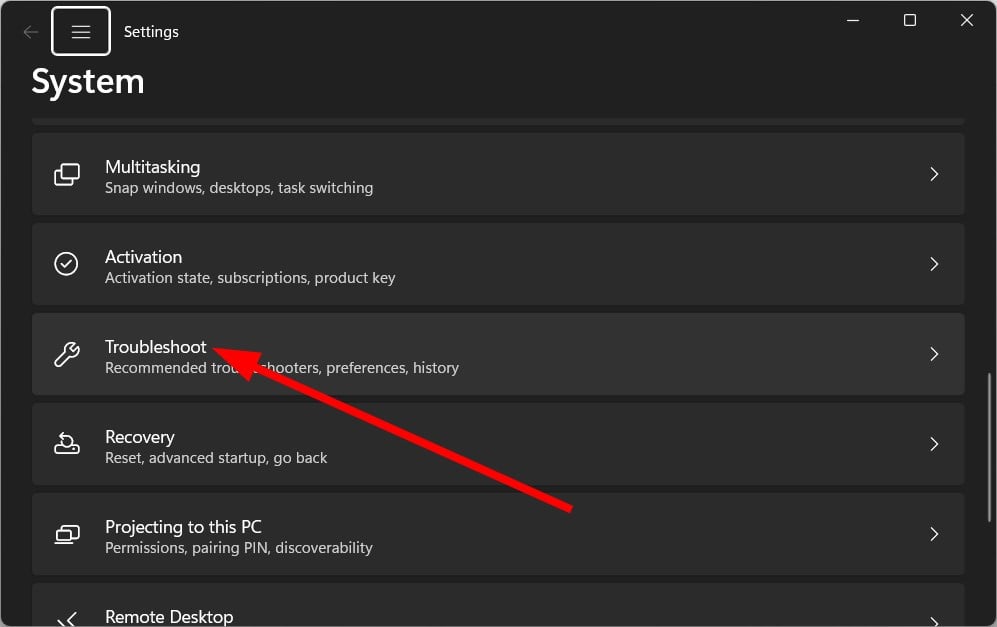
-
Seleziona Altri risolutori di problemi.
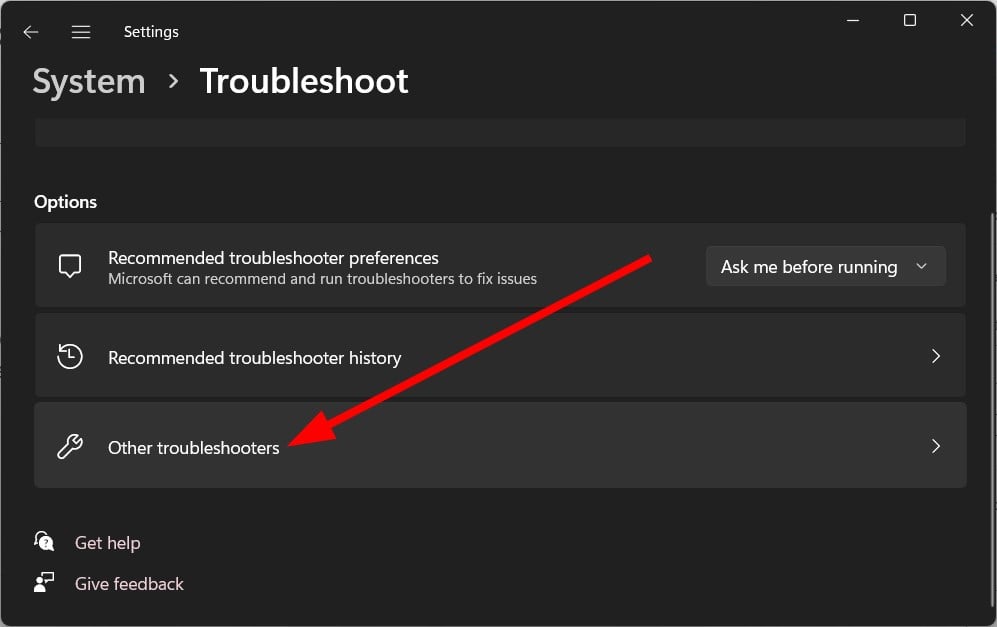
-
Fai clic sul pulsante Esegui accanto a Windows Store.
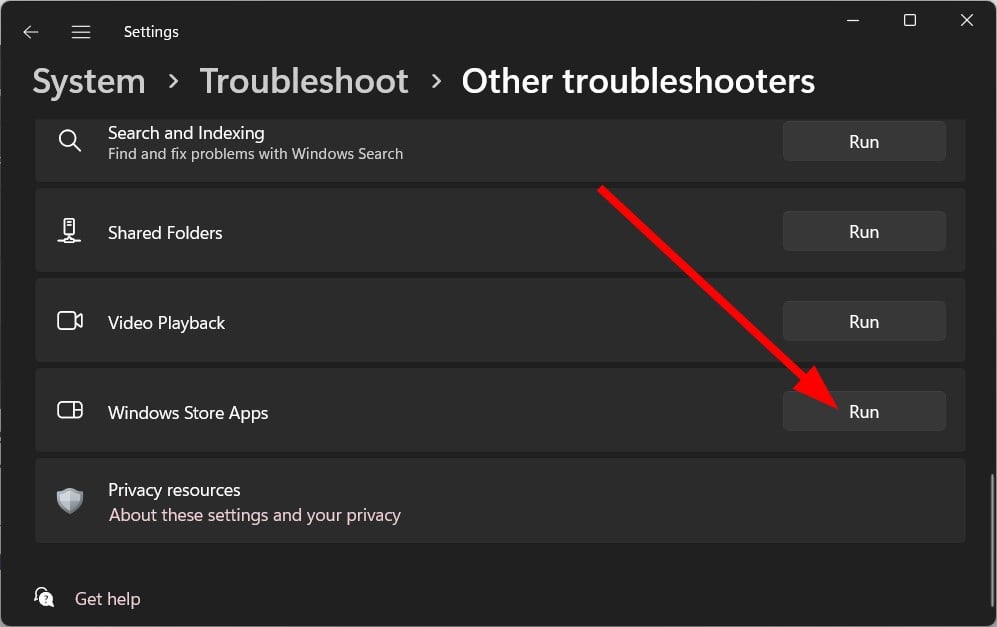
- La risoluzione dei problemi inizierà a rilevare i problemi.
- Applica le correzioni suggerite.
- Riavvia il PC.
Se c’è un problema sottostante con il Windows Store, può essere facilmente risolto eseguendo la risoluzione dei problemi del Microsoft Store.
Rileverà il problema e ti inviterà ad applicare le correzioni per risolvere errori, incluso l’errore del Microsoft Store 0xc000027b. Leggi di più su questo argomento
- Come registrarsi e creare un nuovo account Gmail [Guida facile]
- Ecco come risolvere Missile Command Delta che non si installa
- RISOLVI: Missile Command Delta si chiude su PC
3. Ripristina il Microsoft Store
- Premi i tasti Win + I per aprire le Impostazioni di Windows.
-
Clicca su App a sinistra.
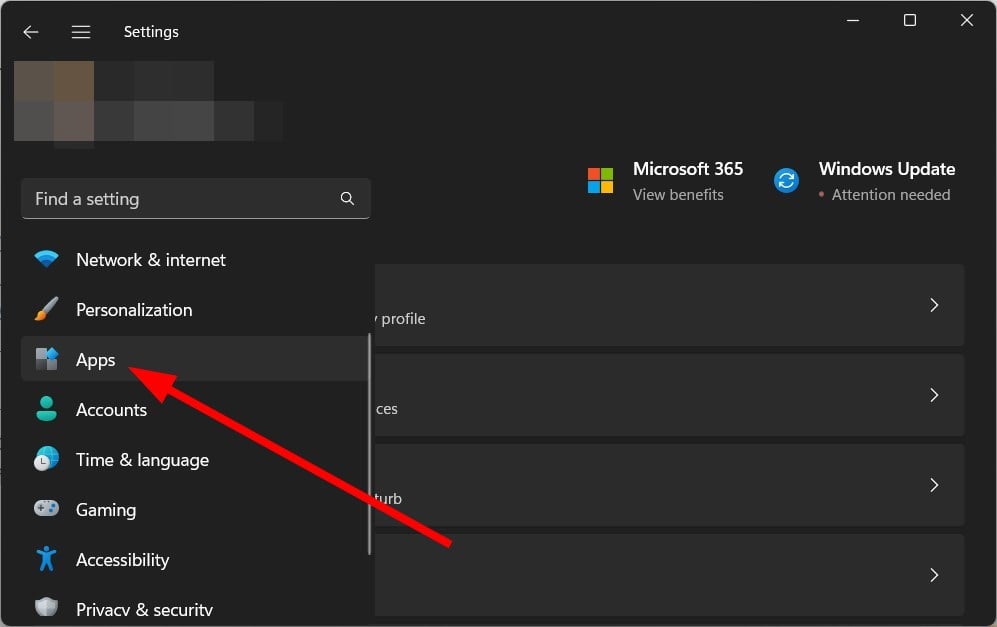
-
Seleziona App installate.
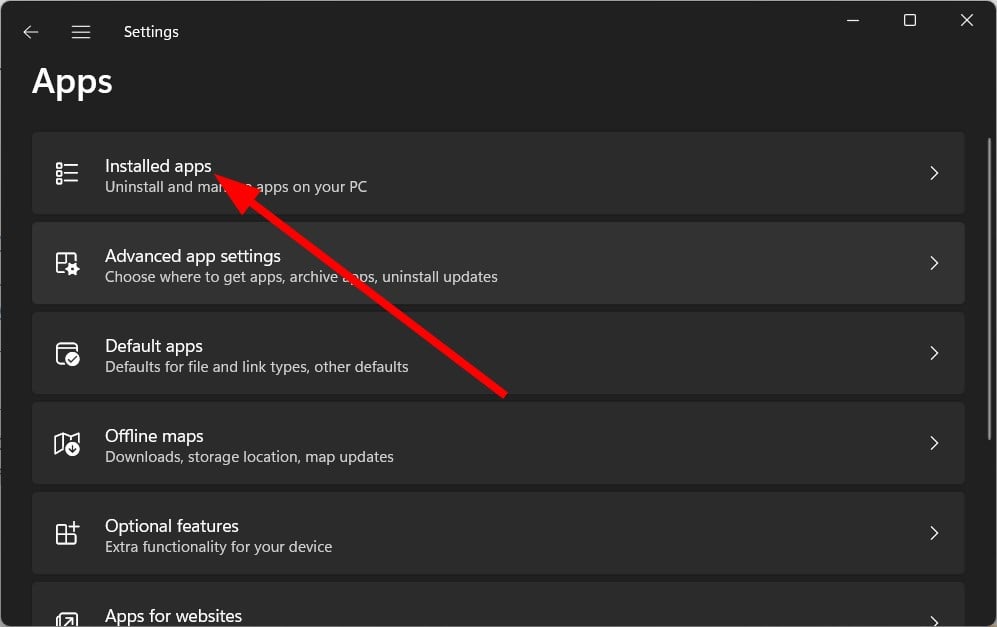
-
Clicca sull’icona a 3 punti per il Microsoft Store e seleziona Opzioni avanzate.
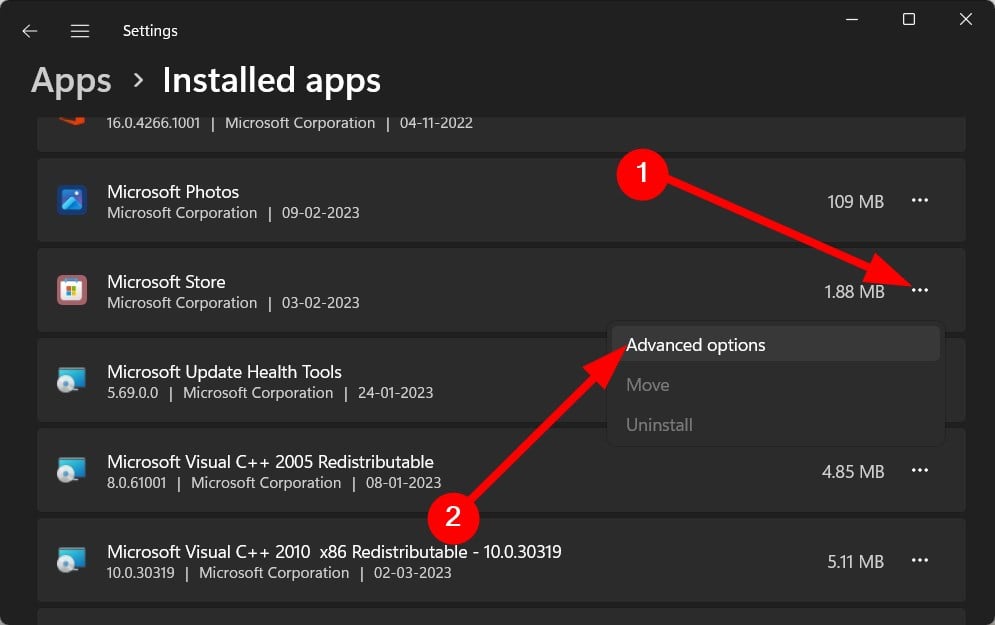
-
Scorri verso il basso e clicca su Ripristina.
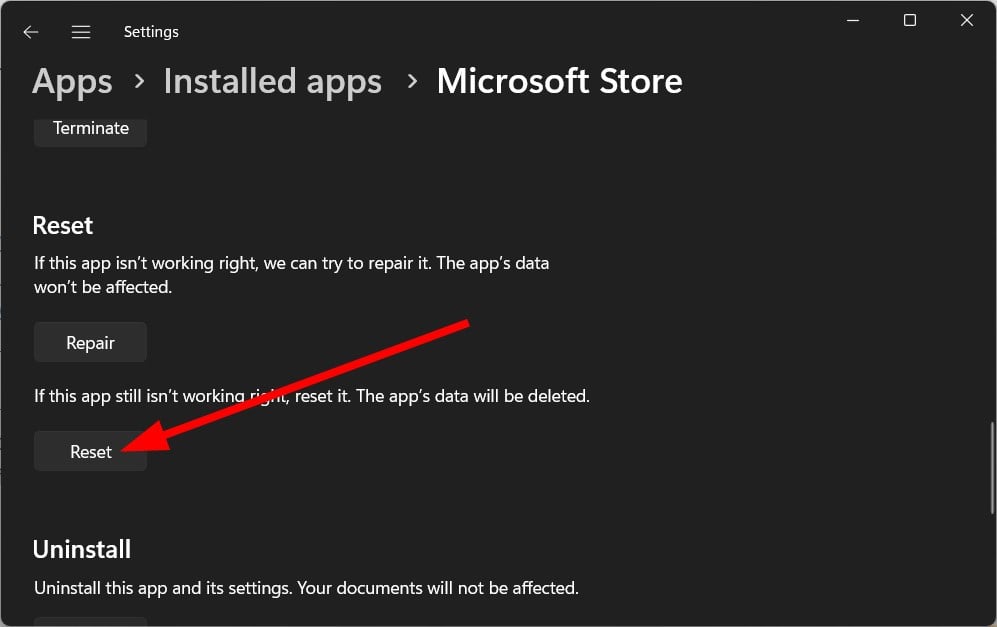
- Fai clic su Ripristina di nuovo nella finestra per ripristinare il Microsoft Store.
Ripristinare il Microsoft Store aiuta a ripristinare tutti i file che potrebbero essere danneggiati o causa del problema. Quando avvii il negozio dopo il ripristino, tutti i file verranno caricati da zero.
4. Cancella la cache del Windows Store
- Premi i tasti Win + R per aprire la finestra di Esegui.
-
Digita regedit e premi Invio.
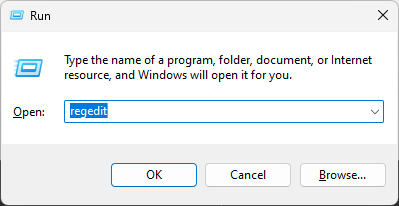
-
Naviga nel percorso sottostante e premi Invio.
Computer\HKEY_CURRENT_USER\Software\Microsoft\Windows\CurrentVersion\CloudStore\Store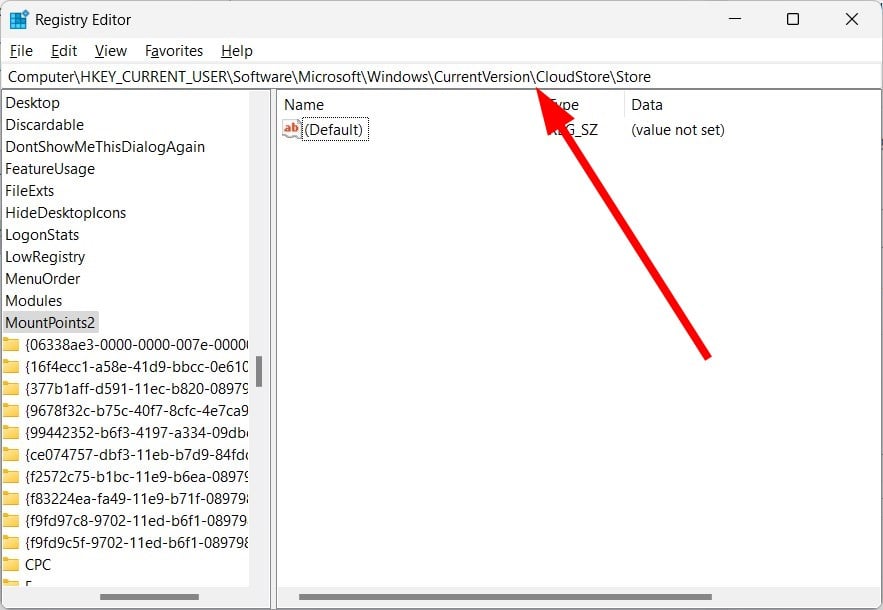
-
Elimina la cartella Cache per Store.
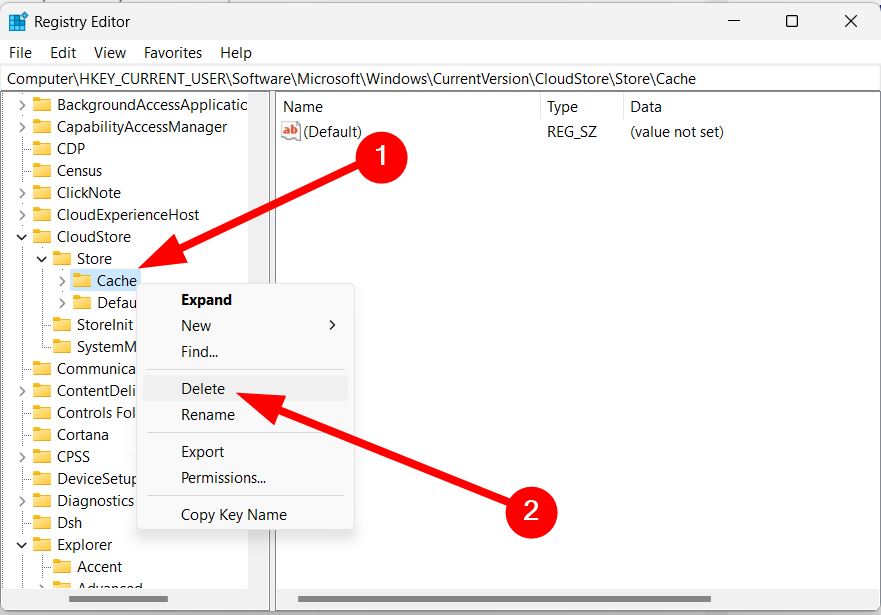
- Chiudi Editor del Registro.
- Riavvia il PC affinché le modifiche abbiano effetto.
Questo problema dell’errore 0xc000027b del Microsoft Store potrebbe anche essere attivato se diversi file di registro sono mancanti o danneggiati.
Puoi facilmente cancellare i file di registro della cache del Windows Store seguendo i passaggi sopra e vedere se questo aiuta con menu di avvio 0xc000027b, explorer 0xc000027b, calcolatrice 0xc000027b o altri errori associati 0xc000027b.
5. Esegui i comandi SFC e DISM
- Premi il tasto Win per aprire il menu Start.
-
Esegui Prompt dei comandi come amministratore.
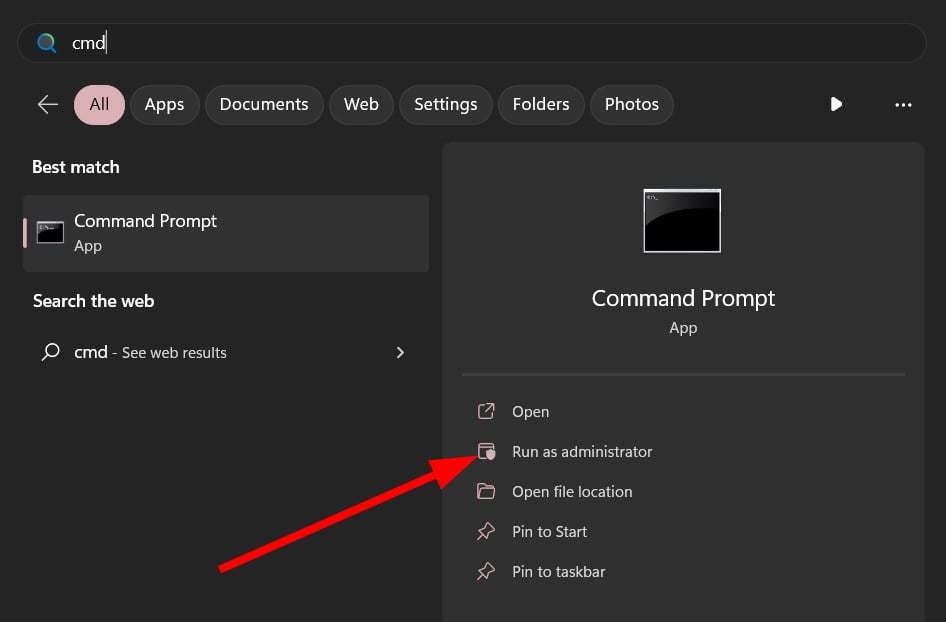
-
Digita il comando qui sotto e premi Invio.
sfc /scannow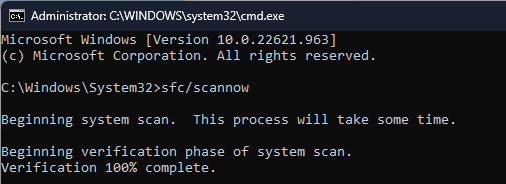
- Attendi il completamento del processo di scansione SFC.
-
Digita i comandi qui sotto e premi Invio dopo ciascuno.
Dism /Online /Cleanup-Image /CheckHealthDism /Online /Cleanup-Image /ScanHealthDism /Online /Cleanup-Image /RestoreHealth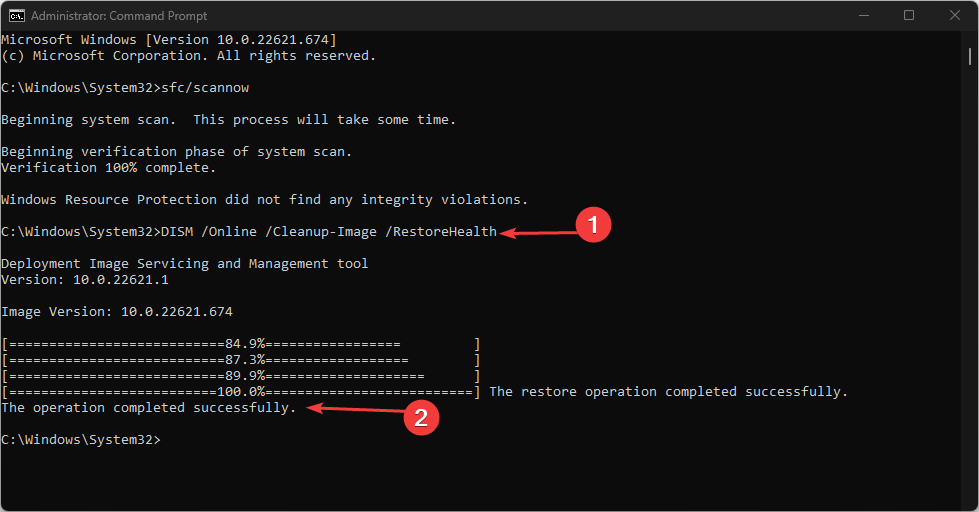
- Riavvia il PC.
Diversi utenti hanno anche chiesto nei forum se gli errori shellexperiencehost.exe 0xc000027b e kernelbase dll codice di eccezione: 0xc000027b siano simili al 0xc000027b.
In breve, sì. Se stai affrontando gli errori shellexperiencehost.exe 0xc000027b e kernelbase dll codice di eccezione: 0xc000027b, puoi applicare le correzioni menzionate sopra. Inoltre, potresti also riscontrare questi errori 0xc000027b con un’app scaricata dal Microsoft Store, come una calcolatrice.
Quindi, fondamentalmente, alcuni problemi sottostanti con il negozio stanno causando malfunzionamenti alle app. Puoi anche applicare le stesse soluzioni menzionate sopra per risolvere questi problemi.
Questo è quanto per noi in questa guida. Abbiamo preparato una guida che elenca tutti i codici di errore più comuni del Microsoft Store insieme alle soluzioni che ti aiuteranno a risolverli.
Sentiti libero di farci sapere nei commenti qui sotto quale delle soluzioni sopra ha risolto l’errore del Microsoft Store 0xc000027b sul tuo PC.













